Twitter(ツイッター)ってよく耳にはするし、有名人も身近な人も使ってるっぽい。
だけど、今さら始めるのはちょっとなぁと思っている男子のみなさん!
50代男子のわたしも、Twitterデビューしました!

何事もまずは経験してみなくちゃというわけで、早速やってみました。
スマホかパソコンがあれば、意外と簡単にTwitterを始められますよ。
どこから手を付けてよいか分からないあなたに送る、Twitterの始め方です。
1.Twitter始める前に、ほかの人のつぶやきを見てみよう!
いきなりTwitterでつぶやこうとしても、そもそもどうすればよいのか分かりませんよね。
で、まずは、ほかの人がどうやってTwitterでつぶやいているのかを見てみましょう。
じゃあ、そもそもどうすれば、まだ始めてもいない人が見られるのでしょうか?
手っ取り早い方法は、ググる、です。
Googleで、”Twitter (好きな芸能人名)”と検索してみましょう。
例えば、渡辺満里奈さんが好きなら、こんな感じ。

もし渡辺満里奈さん(もしくは、あなたが入力した芸能人)がTwitterをしていると、
検索結果に出てきます。
クリックすれば、渡辺満里奈さんのTwitterをだれでも見ることができるんです!
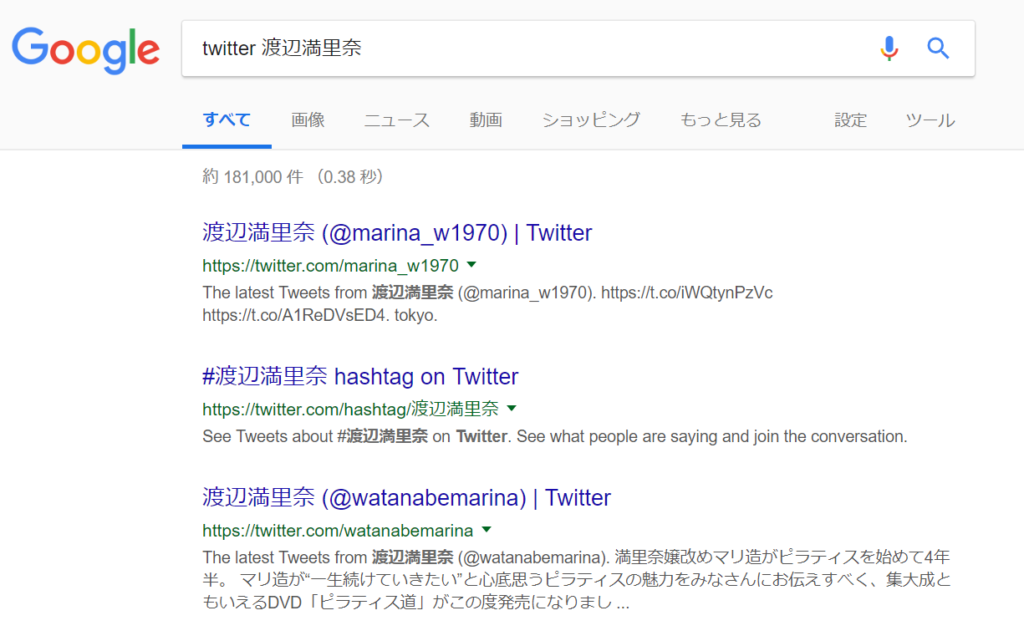
そんな感じで、何人かの人のTwitterを見てみれば雰囲気は分かるはず。
結局、だれかにちょっと伝えたいなと思ったことを、つぶやけばよいんです。
最初のうちは、どっちかって言うと、独り言になっちゃいますが(笑)。
2.Twitterのアカウント(無料)を作ってみよう!
いろいろ考える前に、まずはTwitterのアカウントを作ってみましょう。

上のリンクをクリックすれば、Twitterのトップページに行き、無料で始められます。
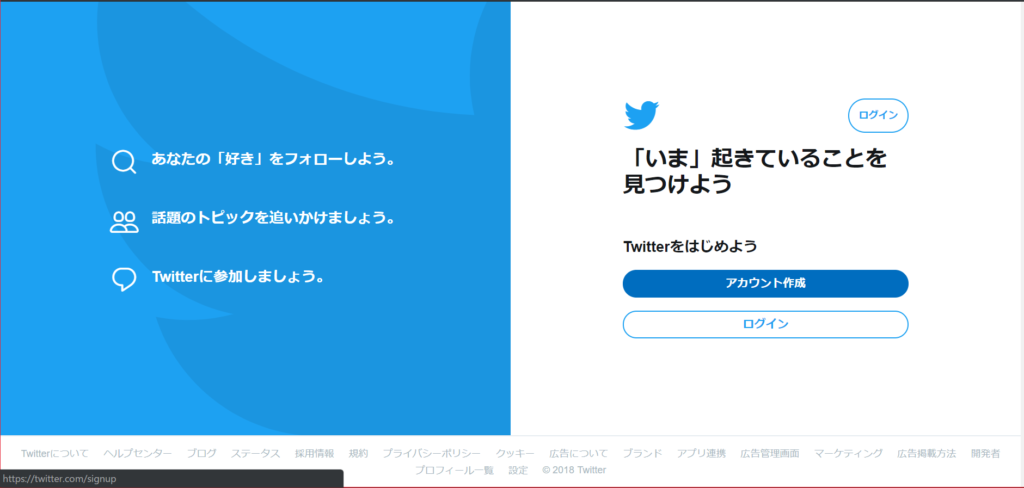
この右側にある、「アカウント作成」を押します。
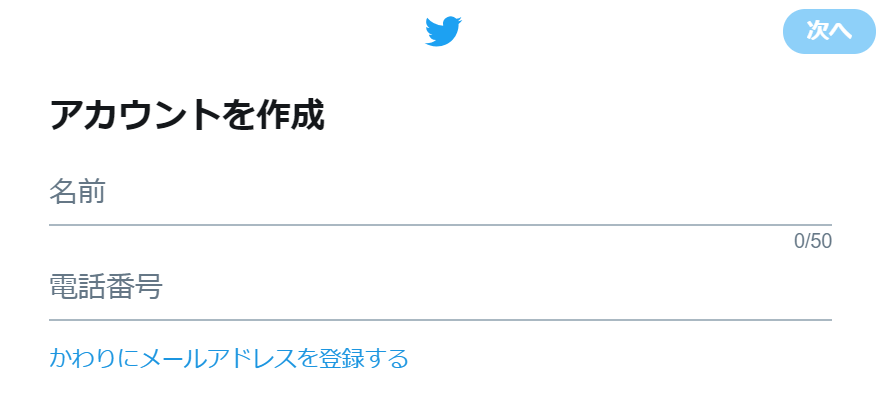
名前:50文字以内で付けますが本名ではなくニックネームでOK
電話番号:確認のために必要ですが、下にある「メールアドレス」のほうが便利です
入力できたら、右上の「次へ」を押し、次の画面の「登録する」を押しましょう。
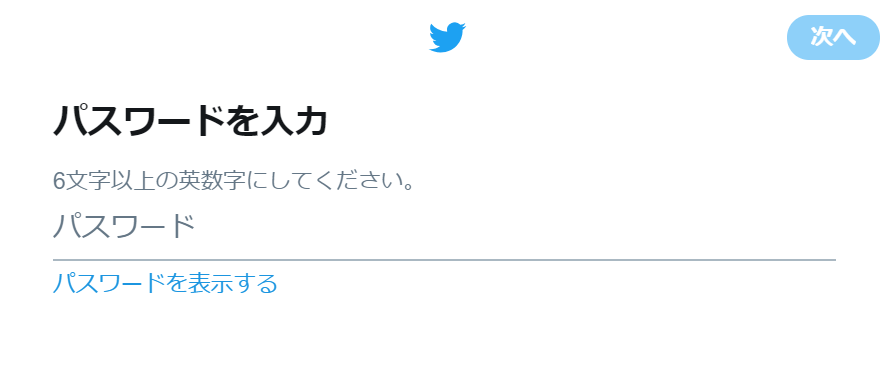
パスワードを6文字以上の英数字で入力します。
下の「パスワードを表示する」を押せば、入力した文字が伏字ではなく見られます。
「123456」などのようにあまりに簡単すぎるパスワードだと「次へ」が押せません。
入力したら、忘れないようにメモしておくとよいです。
ここまでできたら、Twitterデビューまであと少しです。
ここで一休みして、ほかの人のTwitterのつぶやきをいろいろ見てみましょう。
Twitter初心者の失敗例2つ
1.ハッシュタグの付け方を間違えた
みんなのTwitterを見ていると、つぶやきの後ろに色の変わった部分があるのに気づく。
押してみると、同じフレーズを書いた人のつぶやきが一覧で見られる。
それがハッシュタグと呼ばれるもの。
そして、ハッシュタグは「#(半角シャープ記号)」で始まっているのも分かった。
それで、初めてのつぶやきで自分も使ってみた。
それなのに、色が変わらないのはなぜ?
失敗例:「#田舎暮らし#50代」と打ってみたのに、黒いまま。
で、ほかの人のをいろいろ見てみて発見しました。
#だけでなく、どうやらハッシュタグの前にスペース(空白)が必要のよう。
そしたら、成功しました!
これで、「田舎暮らし」や「50代」の人とつながれます。
失敗しても大丈夫、だれも見てないから(苦笑)。
2.誤字に気づきづらい
ようやく覚えたハッシュタグの使い方の次は、誤字。
最初の5回のつぶやきはスマホで打ったんだけど、どうも変換ミスしたらしい。
でも、打ってるときは正しいつもりで送信してから誤字に気づいた。
これも恥ずかしいけど、気にしない方向で。
だって、まだ誰も見てないはず。
教訓:送信前にもう一度確認しよう!



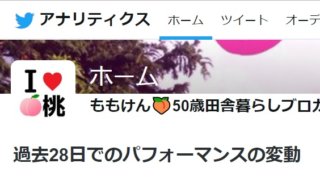
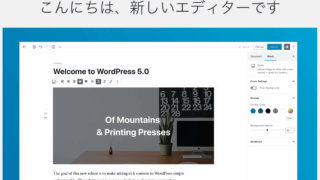



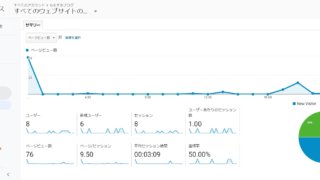

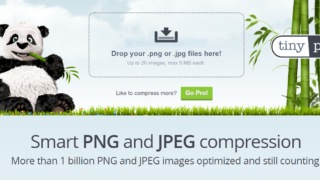



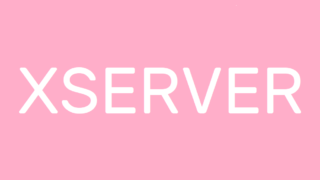
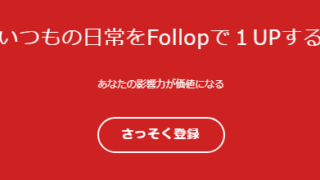


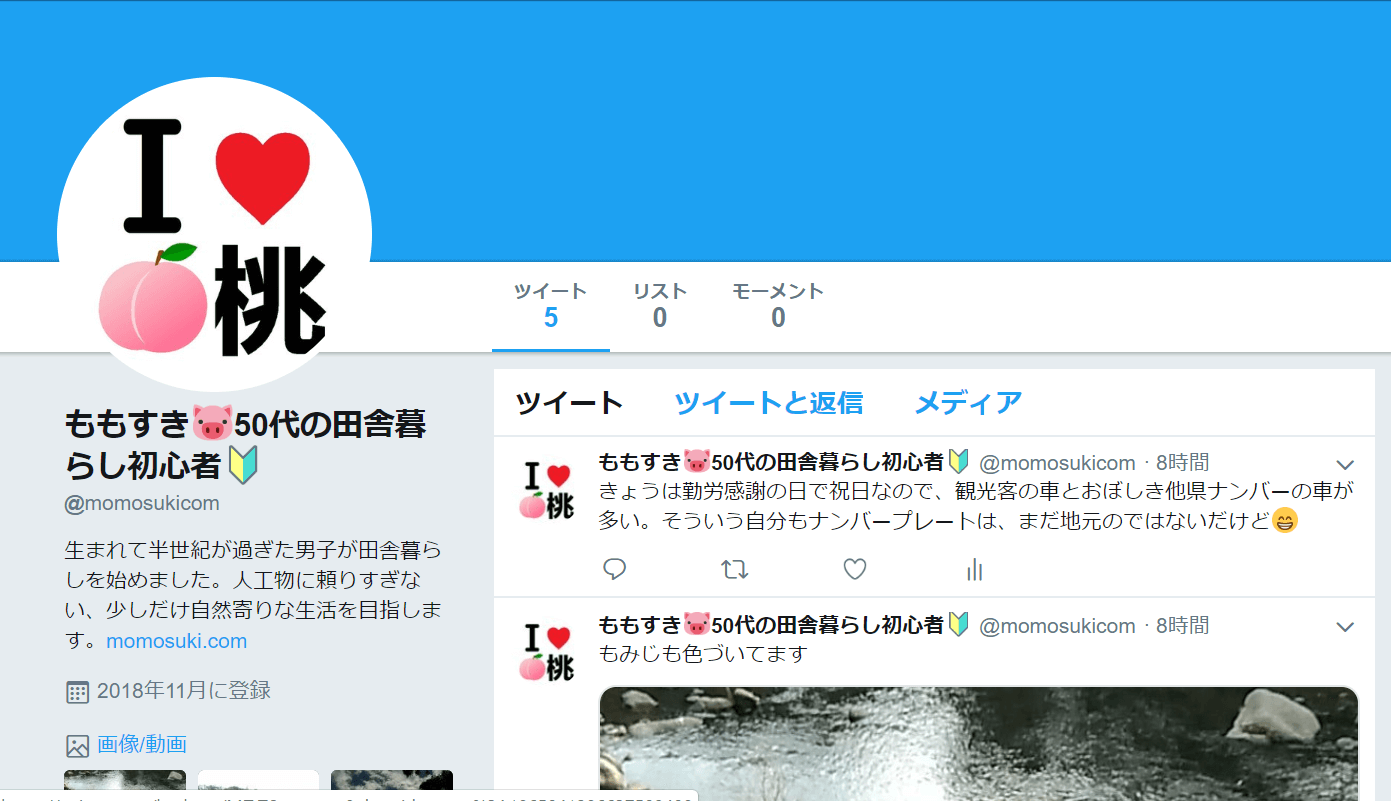
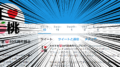
コメント